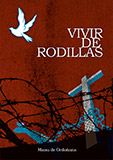Libros en formato ePub
Categoría (El libro digital, General, Marketing para vender libros) por Manu de Ordoñana el 02-05-2013
Tags : calibre-no-reconoce-word, convertir-a-epub, convertir-a-odt, convertir-libros, corregir-el-texto, llamadas-a-pie-de-pagina, maquetación-correcta, sangria-y-espacios, sinopsis-y-metadatos, tranformar-a-epub, transformar-a-odt, verificar-el-texto
La mayoría de los portales de venta de libros digitales permiten la entrada de libros en Word o Pdf para luego ellos mismos transformarlos a ePub, el formato admitido por todos los dispositivos de lectura que hay en el mercado, salvo el Kindle de Amazon que tiene el suyo propio. En este proceso automático de conversión, se suelen producir fallos de distinta naturaleza que afean la composición.
Por eso, es preferible que tú mismo hagas la conversión para subirlo directamente en formato ePub, tras verificar el texto con minucia y asegurarte de que no hay errores. El cliente que paga por una descarga quiere una maquetación correcta y una estructura armoniosa que le permita una lectura placentera. El proceso no es difícil pero entraña algún conocimiento.
Veamos una de las formas que existen para conseguirlo, la que yo utilizo y que nunca me ha fallado, aunque quizá sea algo complicada, ya que exige un paso intermedio: transformar el formato .doc a formato .odt (mediante la herramienta Open office), debido a que la biblioteca Calibre no reconoce Word como formato de entrada para convertir a .ePub.
Para empezar, tienes que tener instalada la biblioteca Calibre y disponible la siguiente información: imagen de la portada (mejor en resolución 72 pp), la sinopsis, los metadatos (palabras clave que van a permitir que tu libro mejore su posicionamiento en los buscadores) y el contenido de tu libro en formato .odt. Te recomiendo que el texto sea lo más plano posible, sin imágenes, ni llamadas a pie de página, todas esas cosas que dificultan la lectura en un e-book.
Antes de proseguir, conviene repasar la composición en formato .odt. En algún caso, se produce un desajuste en el sangrado o en los márgenes, no en todo el libro, sino en algunos capítulos. Si observas alguna anomalía, selecciona la parte averiada, pincha en formato / párrafo, de la barra de herramientas, vete a “sangría y espacios” e introduce los números que te convienen en las tres ventanas de la sangría: “Antes de texto”, Después de texto” y “Primera línea”. Lo mismo si tienes algún problema con el espaciado o el interlineado. No te olvides de guardar los cambios.
1.- Abrir Calibre.
2.- Arriba a la izquierda, pinchas en un icono rojo “Añadir libros”. Selecciona el libro en formato .odt y lo subes a la biblioteca Calibre. Se abrirá un fichero con el mismo título.
3.- Ahora te vas al tercer icono de arriba en marrón “Convertir libros”. Seleccionas a la izquierda formato de entrada .odt y a la derecha formato de salida .ePub.
4.- Te aparece una ventana en la que tienes que introducir algunos datos: Título, editor, autor, orden del autor (lo invierte), serie (si son varios tomos), editor, sinopsis y metadatos.
5.- Cambiar la imagen de la portada. Pinchas en el icono de la derecha de la pestaña. Seleccionas la imagen en la carpeta de tu ordenador. Verás que aparece en el cuadro.
6.- Aceptar. Tarda unos 20-30”. Puedes ver el avance de tarea en un icono abajo a la derecha.
7.- Ya tienes tu libro instalado en la librería de Calibre y la carpeta se llama como el título que has introducido.
a) Si pinchas una vez, te ofrece diferentes opciones: Editar metadatos para editar los datos y corregir si te has equivocado en algo, enviar al dispositivo de lectura disponible o guardar en el disco de tu ordenador.
b) Si pinchas dos veces, edita el texto tal y como lo verá el lector.
8.- Pincha en el icono Ruta: “Pulse para leer”, abajo a la derecha y verás que dicha carpeta contiene 4 ficheros: Libro con el formato .ePub con el símbolo S de Sigil, otro con el formato .odt original, el cover (la portada) y los metadatos. A ti te interesa el primero.
9.- Pero antes, conviene editarlo para ver si hay algún error y corregirlo. Pincha dos veces y se abrirá Sigil, la herramienta adecuada para hacerlo.
10.- Para entender cómo funciona, has de saber que Calibre ha dividido el libro en varias secciones, a su criterio, en función del tamaño del libro. El primero es el que estás viendo: la portada. Ahí nada tienes que hacer.
11.- Pincha en “Ventana” de la barra de herramientas y luego en “fichero siguiente”. Te aparece la sección 1. La corriges. Vas de nuevo al “fichero siguiente” y así sucesivamente hasta terminar. No te olvides de “guardar cambios” antes de salir.
Ya has terminado el proceso y tienes tu libro convertido al formato ePub. Si abres la carpeta y seleccionas el fichero S tipo ePub, pincha con el botón derecho del ratón y elige la opción para guardarlo en tu ordenador y desde allí exportarlo a los portales de venta electrónica que hayas seleccionado.
También te puede interesar:
Convertir-un-texto-word-a-epub.